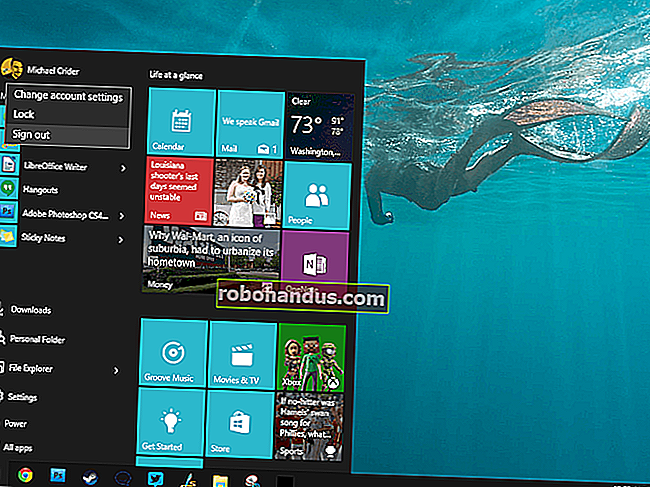SteamIn-Homeストリーミングの使用方法

Steamのインホームストリーミングがすべての人に利用可能になり、同じローカルネットワーク上のあるPCから別のPCにPCゲームをストリーミングできるようになりました。ゲーミングPCを使用して、ラップトップやホームシアターシステムに電力を供給します。
この機能では、インターネット経由でゲームをストリーミングすることはできません。同じローカルネットワークのみをストリーミングできます。Steamをだましたとしても、インターネット上でのストリーミングパフォーマンスはおそらく得られないでしょう。
なぜストリーミングするのですか?
関連:テレビでPCゲームをプレイする方法
Steam In-Homeストリーミングを使用すると、あるPCがビデオとオーディオを別のPCに送信します。他のPCは、映画を見ているようにビデオとオーディオを表示し、マウス、キーボード、およびコントローラー入力を他のPCに送り返します。
これにより、高速のゲーミングPCで、低速のPCでのゲーム体験を強化できます。たとえば、ラップトップの統合グラフィックスが遅い場合でも、家の別の部屋にあるラップトップでグラフィックスが要求されるゲームをプレイできます。遅いPCをテレビに接続して、家の別の部屋に持ち込むことなくゲーム用PCを使用することができます。
ストリーミングにより、クロスプラットフォームの互換性も実現します。WindowsゲーミングPCを使用して、MacまたはLinuxシステムにゲームをストリーミングすることができます。これは、今年後半に登場するLinux(Steam OS)SteamMachines上の古いWindows専用ゲームとの互換性のためのValveの公式ソリューションになります。NVIDIAは独自のゲームストリーミングソリューションを提供していますが、特定のNVIDIAグラフィックハードウェアが必要であり、NVIDIAShieldデバイスにのみストリーミングできます。

どうやって始めるのか
関連:Steam Machineとは正確には何ですか?必要ですか?
家庭内ストリーミングは使いやすく、複雑な構成や実際の構成は必要ありません。まず、WindowsPCでSteamプログラムにログインします。これは、理想的には、強力なCPUと高速のグラフィックハードウェアを備えた強力なゲーミングPCである必要があります。ストリーミングするゲームをまだインストールしていない場合はインストールします。Valveのサーバーからではなく、PCからストリーミングします。
(Valveを使用すると、最終的にMac OS X、Linux、およびSteam OSシステムからゲームをストリーミングできるようになりますが、その機能はまだ利用できません。これらの他のオペレーティングシステムにゲームをストリーミングすることはできます。)

次に、同じネットワーク上の別のコンピューターで同じSteamユーザー名でSteamにログインします。両方のコンピューターは、同じローカルネットワークの同じサブネット上にある必要があります。

Steamクライアントのライブラリにある他のPCにインストールされているゲームが表示されます。[ストリーミング]ボタンをクリックして、他のPCからゲームのストリーミングを開始します。ゲームはホストPCで起動し、オーディオとビデオを目の前のPCに送信します。クライアントでの入力はサーバーに送り返されます。

この機能が表示されない場合は、必ず両方のコンピューターでSteamを更新してください。Steam内のSteam> Check for Updatesオプションを使用して、最新のアップデートをインストールします。コンピュータのハードウェア用の最新のグラフィックスドライバに更新することも常に良い考えです。
パフォーマンスの向上
優れたストリーミングパフォーマンスのためにValveが推奨するものは次のとおりです。
- ホストPC:ゲームを実行しているコンピューター用のクアッドコアCPU、最小。コンピューターは、ゲームを実行し、ビデオとオーディオを圧縮し、低遅延でネットワーク経由で送信するのに十分なプロセッサー能力を必要とします。
- ストリーミングクライアント:クライアントPCでハードウェアアクセラレーションによるH.264デコードをサポートするGPU。このハードウェアは、最近のすべてのラップトップとPCに含まれています。古いPCまたはネットブックを使用している場合は、ビデオストリームを十分に速くデコードできない可能性があります。
- ネットワークハードウェア:有線ネットワーク接続が理想的です。良好な信号を備えたワイヤレスNまたはACネットワークで成功する可能性がありますが、これは保証されていません。
- ゲーム設定:ゲームのストリーミング中に、ゲームの設定画面にアクセスして解像度を下げるか、VSyncをオフにして速度を上げます。
- 家庭内ストリーミング設定:ホストPCで、[Steam]> [設定]をクリックし、[家庭内ストリーミング]を選択して、家庭内ストリーミング設定を表示します。ストリーミング設定を変更して、パフォーマンスを向上させ、遅延を減らすことができます。ここでオプションを自由に試して、パフォーマンスにどのように影響するかを確認してください。これらは自明である必要があります。
トラブルシューティング情報については、Valveの家庭内ストリーミングのドキュメントを確認してください。

Steam以外のゲームのストリーミングを試すこともできます。[ゲーム]> [非SteamゲームをホストPCのマイライブラリに追加]をクリックし、システムの他の場所にインストールしたPCゲームを追加します。その後、クライアントPCからストリーミングを試すことができます。バルブは、これは「機能するかもしれませんが、公式にはサポートされていません」と述べています。
画像クレジット:Robert Couse-Flickrのベイカー、Flickrのマイルストーン